Tworzenie wizualnie imponujących efektów w formatach wideo wymaga wiedzy technicznej oraz kreatywności. Efekt Matrix jest jednym z najpopularniejszych stylów, które ukształtowały cyfrowy świat. Niezależnie od tego, czy to filmy, samouczki, czy własne projekty kreatywne, ten efekt wnosi pożądany futurystyczny akcent do Twoich wideo. W poniższym przewodniku pokażę Ci, jak stworzyć Matrix-tekst oraz odpowiedni wygląd wideo w Adobe After Effects. Potrzebujesz jedynie podstawowej wiedzy na temat oprogramowania.
Najważniejsze wnioski
- Matrix-tekst jest tworzony za pomocą animowanych efektów tekstowych i świetlnych.
- Użycie pól kolorowych i animacji ma kluczowe znaczenie dla ostatecznego wyglądu.
- Efekty takie jak „Light Sweep” i „Turbulent Noise” przyczyniają się do głębi i dynamiki końcowego produktu.
Instrukcja krok po kroku
Aby uzyskać efekt Matrix, wykonaj następujące kroki:
Krok 1: Tworzenie tekstu
Rozpocznij od utworzenia pola tekstowego w After Effects. Możesz po prostu kliknąć narzędzie tekstowe i wpisać dowolny tekst. Aby uzyskać autentyczniejsze znaki Matrix, polecam użycie czcionki „Matrix Code NFI”. Zainstaluj tę czcionkę, jeśli jeszcze jej nie masz, i zastosuj ją do tekstu.
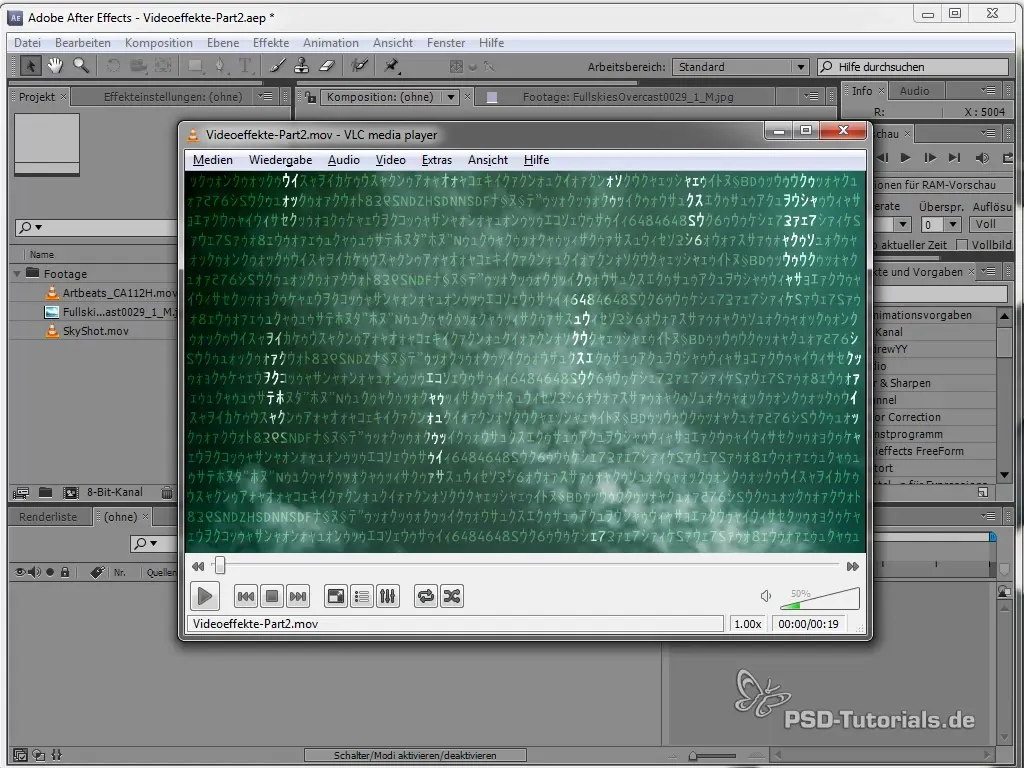
Krok 2: Animacja tekstu
Aby tekst spadał animowanym ruchem, musisz użyć „Animatorów tekstu”. Wybierz swój tekst, przejdź do „Dodaj animator” i wybierz „Przesunięcie znaków”. Wprowadź wyrażenie time * 20 w przesunięciu znaków, aby tekst opadał z pożądaną prędkością.
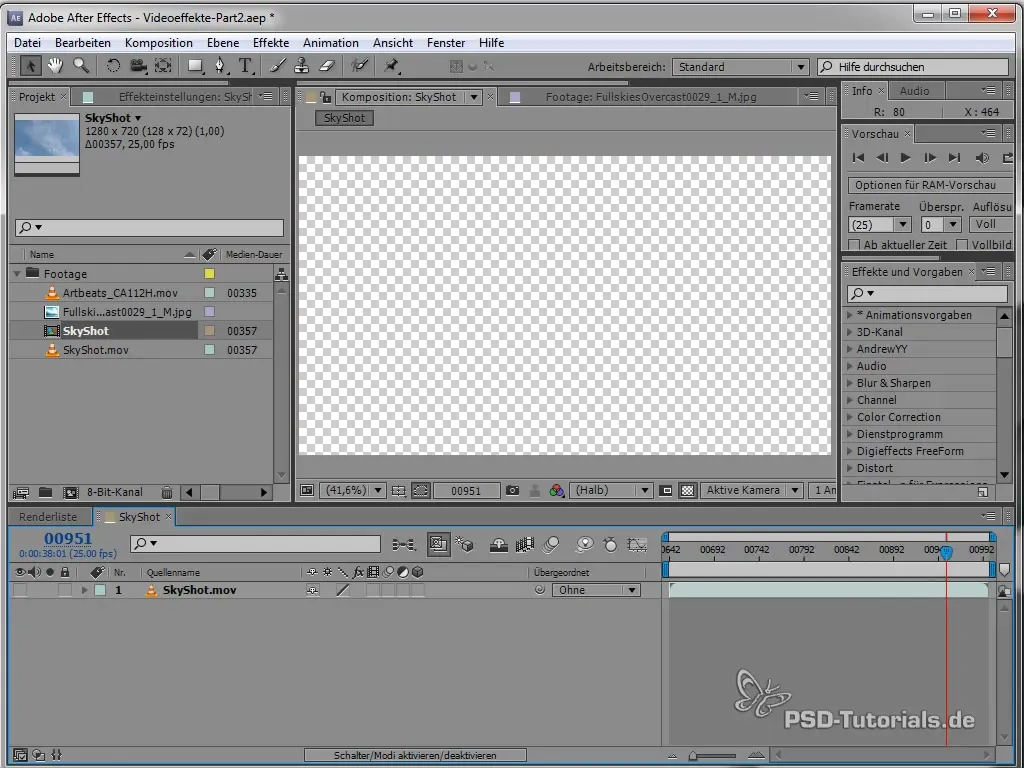
Krok 3: Dodanie efektu świetlnego
Aby uzyskać efekt świecących liter, utwórz nowe pole kolorowe. Dodaj efekt „Light Sweep”. Baw się ustawieniami obrotu i intensywności efekty świetlnego, aby uzyskać realistyczny „efekt poświaty”.
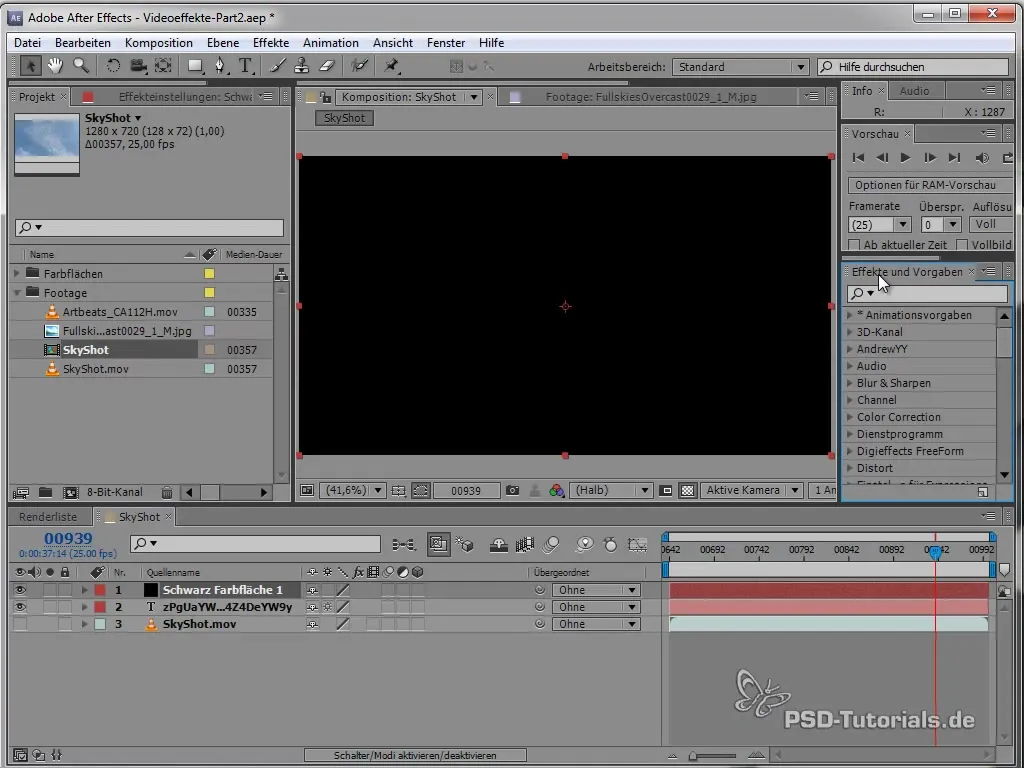
Krok 4: Animacja świetlnego paska
Ustaw klatki kluczowe dla świetlnego paska, aby go animować. Możesz przesunąć klatki kluczowe bliżej siebie, aby uzyskać szybszą animację, lub dodać wyrażenie „Loop Out”, aby efekt powtarzał się cyklicznie.
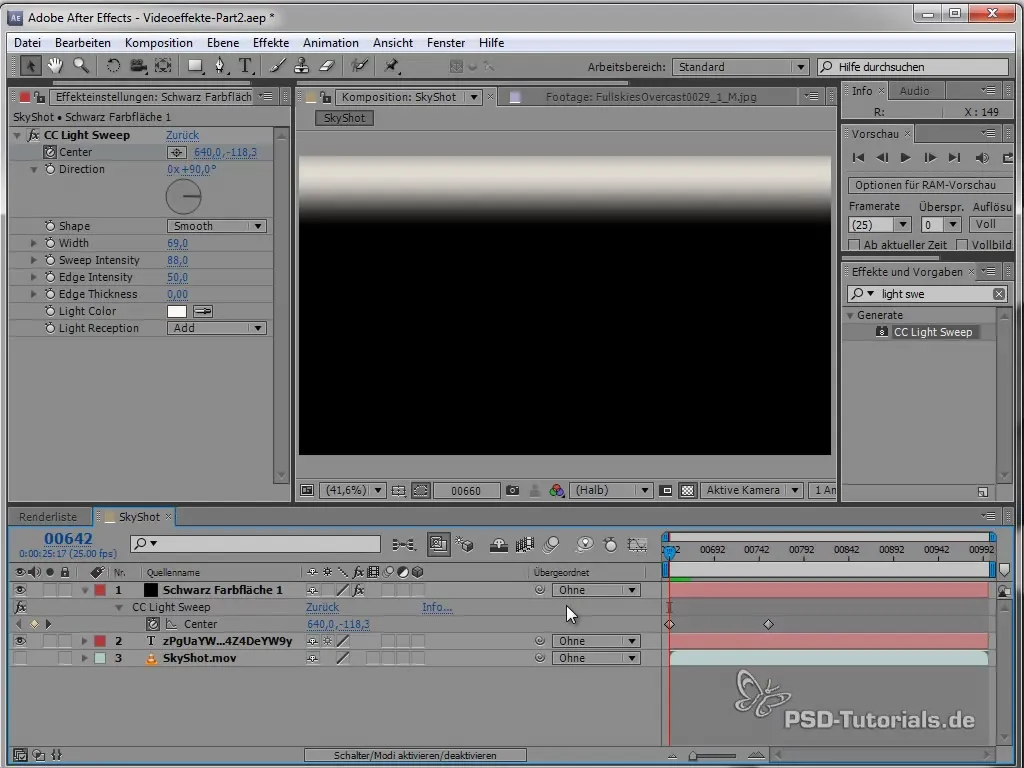
Krok 5: Kompozycja elementów
Umieść animację tekstu i światła w podkompozycji, aby móc ją połączyć z materiałem tła. Nie zapomnij także dodać tła do podkompozycji. Nazwij tę kompozycję „Przenikanie tekstu”.
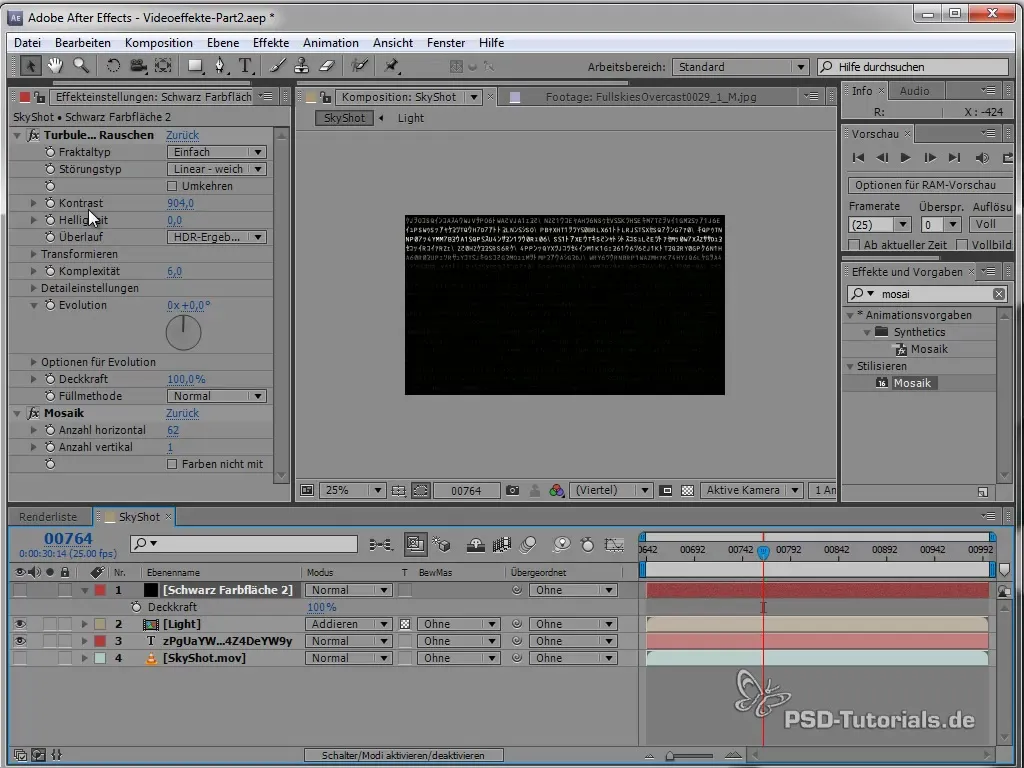
Krok 6: Dostosowanie tła
Teraz wybierz materiał tła i baw się ustawieniami kontrastu, aby uzyskać typowy wygląd Matrix. Kontrast jest tutaj kluczowy, aby podkreślić ciemne obszary i złagodzić jasne obszary, aby wyglądały tak, jak chcesz. Użyj „Krzywych” lub „Jasności/Kontrastu”, aby uzyskać pożądany efekt.
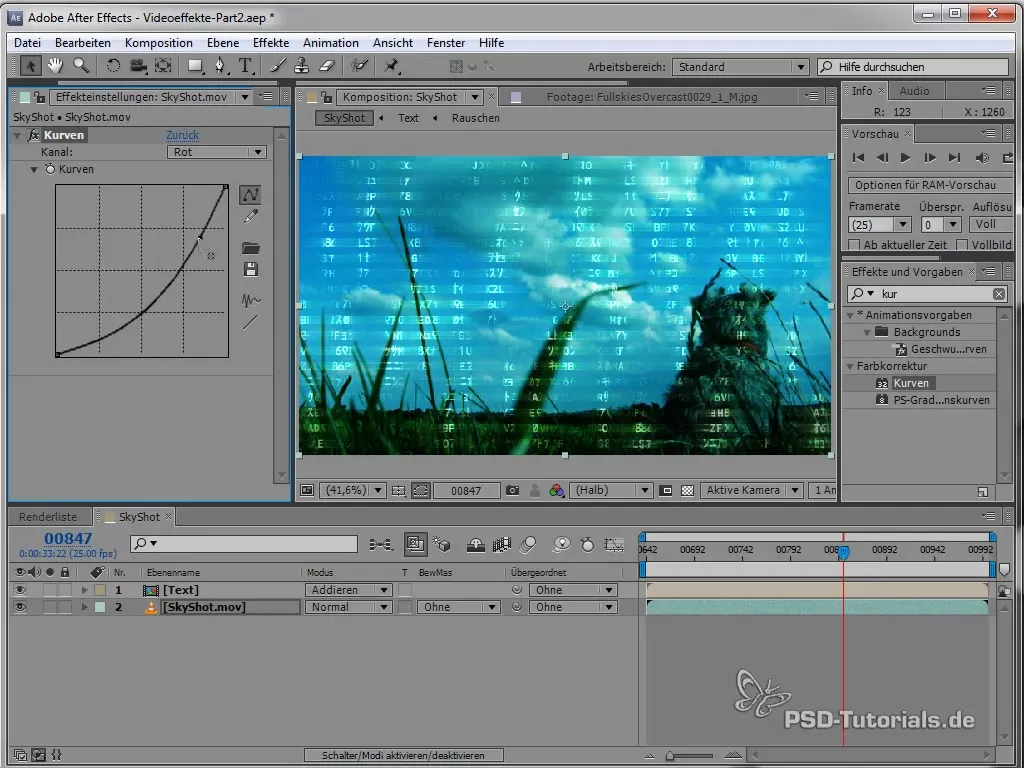
Krok 7: Dodanie koloru i winiety
Dodaj nową warstwę korekcyjną z efektem „Okrąg”, aby uzyskać winietę w ciemnozielonym odcieniu. Zmniejsz przezroczystość okręgu, aby uzyskać łagodniejsze przejścia.
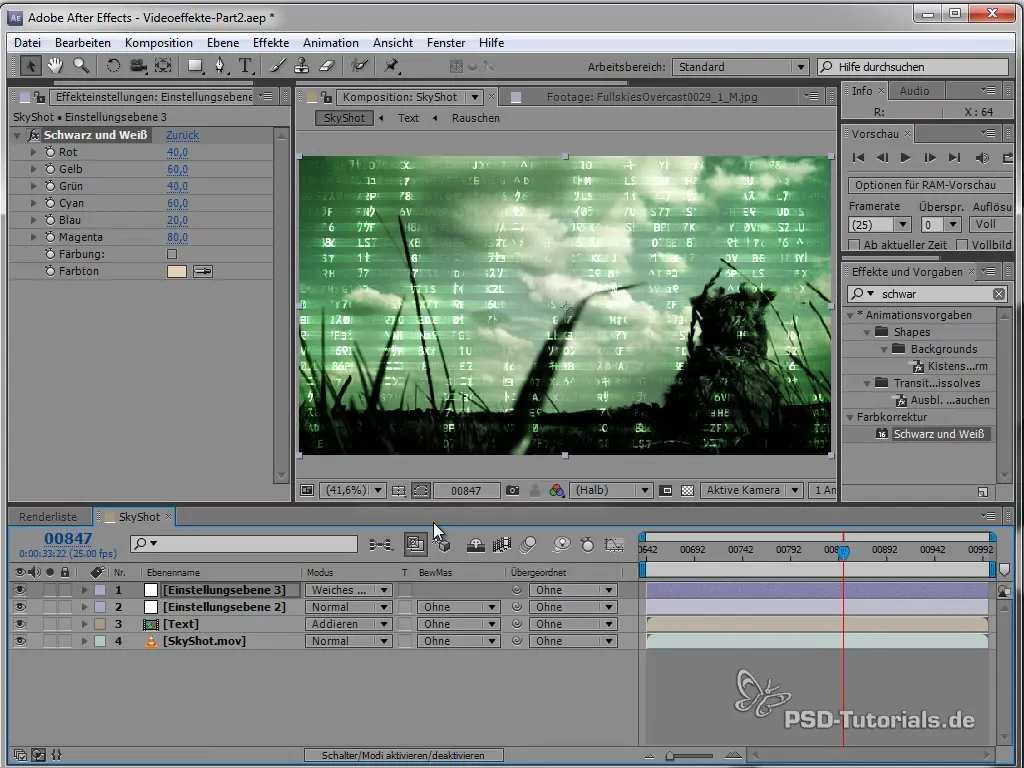
Krok 8: Zakończenie wyglądu Matrix
Użyj efektu „Czarny/Biały” na kolejnej warstwie korekcyjnej, aby dodać więcej kontrastu i głębi. Upewnij się, że dostosowujesz przezroczystość, aby nie przesadzić z pożądanymi efektami wizualnymi.
Podsumowanie – Tworzenie Matrix-tekstu i -wyglądu wideo
Ten przewodnik pokazuje, jak szybko stworzyć efekt Matrix dla tekstu i wideo za pomocą After Effects. Łącząc różne efekty i animacje, wnosisz odrobinę futurystycznej estetyki do swoich projektów.
Najczęściej zadawane pytania
Jak nazywa się zalecana czcionka dla efektu Matrix?Zalecaną czcionką jest „Matrix Code NFI”.
Jak mogę dostosować prędkość animacji tekstu?Prędkość animacji możesz dostosować, zmieniając wartość w wyrażeniu time * x, gdzie x wymaga wyższej wartości dla szybszych zmian.
Jaki efekt jest używany do uzyskania świecącego świetlnego paska?Efekt „Light Sweep” jest używany do uzyskania świecącego świetlnego paska.
Czy mogę zastosować efekt Matrix do innych elementów wideo?Tak, efekt można również dostosować do innych elementów wideo.
Jak mogę dostosować kontrast w tle wideo?Kontrast można dostosować za pomocą „Krzywych” lub „Jasności/Kontrastu” na tle wideo.


